火狐浏览器更换主题的教程
时间:2023-05-30 15:21:02作者:极光下载站人气:141
火狐浏览器是一款热门的浏览网页工具,其安全性高且稳定性好,受到了不少用户的喜欢,并且能够很好的维护用户的隐私安全,火狐浏览器有着阻止弹出式窗口的功能,可以有效阻止未经许可的弹出窗口,因此火狐浏览器为用户带来了不错的上网体验,当用户刚开始使用火狐浏览器时,对其中显示出来的页面主题不是很喜欢,就可以在扩展和主题窗口中找到自己喜欢的主题选项来安装使用,那么具体的更换方法是怎样的呢,其实操作的过程是很简单的,用户只需要在菜单栏中点击扩展和主题选项,接着在打开的相关窗口中就可以看到展示出来的各种主题了,那么接下来就让小编来向大家分享一下火狐浏览器更换主题的方法步骤吧,希望用户能够喜欢。
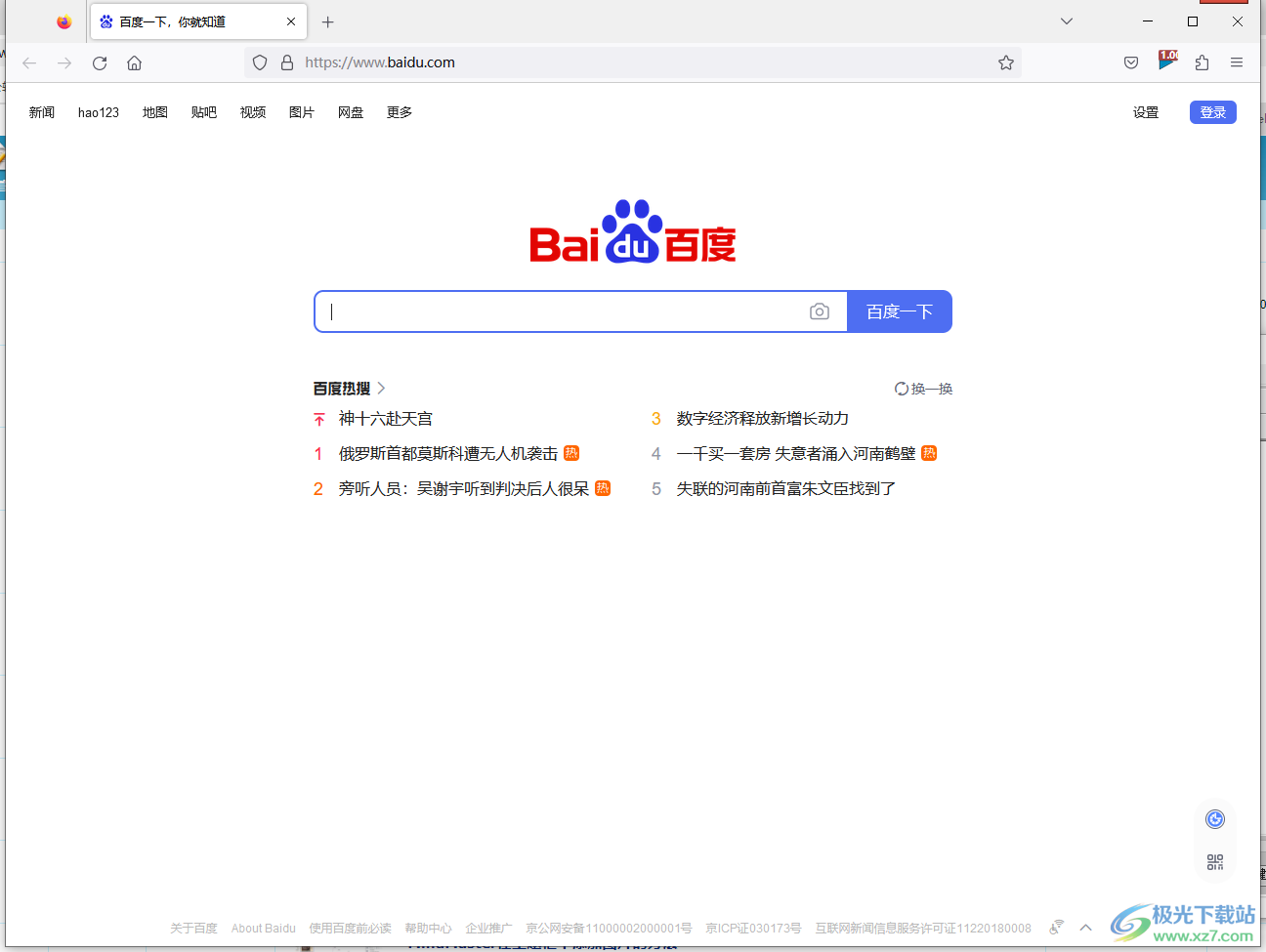
方法步骤
1.用户在电脑桌面上打开火狐浏览器软件,并来到主页上点击右上角处的三横图标
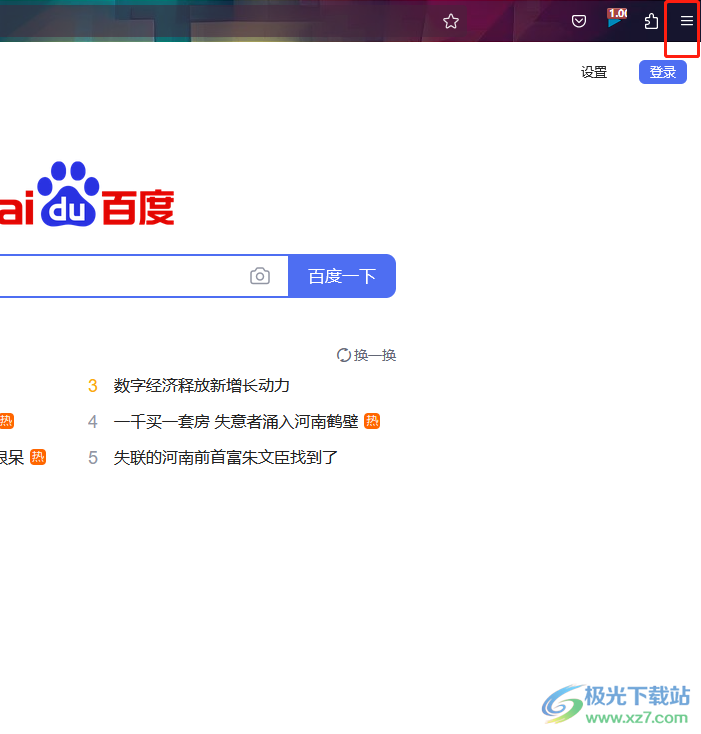
2.在弹出来的下拉菜单中,用户选择其中的扩展和主题选项,页面将会发生切换
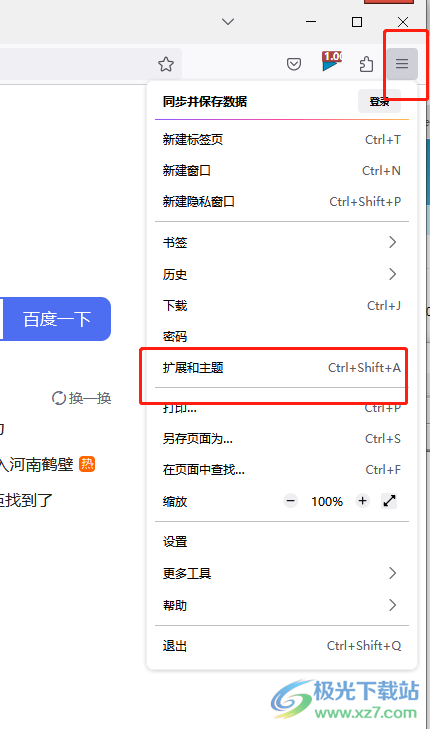
3.在打开的扩展和主题窗口中,用户将左侧的选项卡切换到主题选项卡上
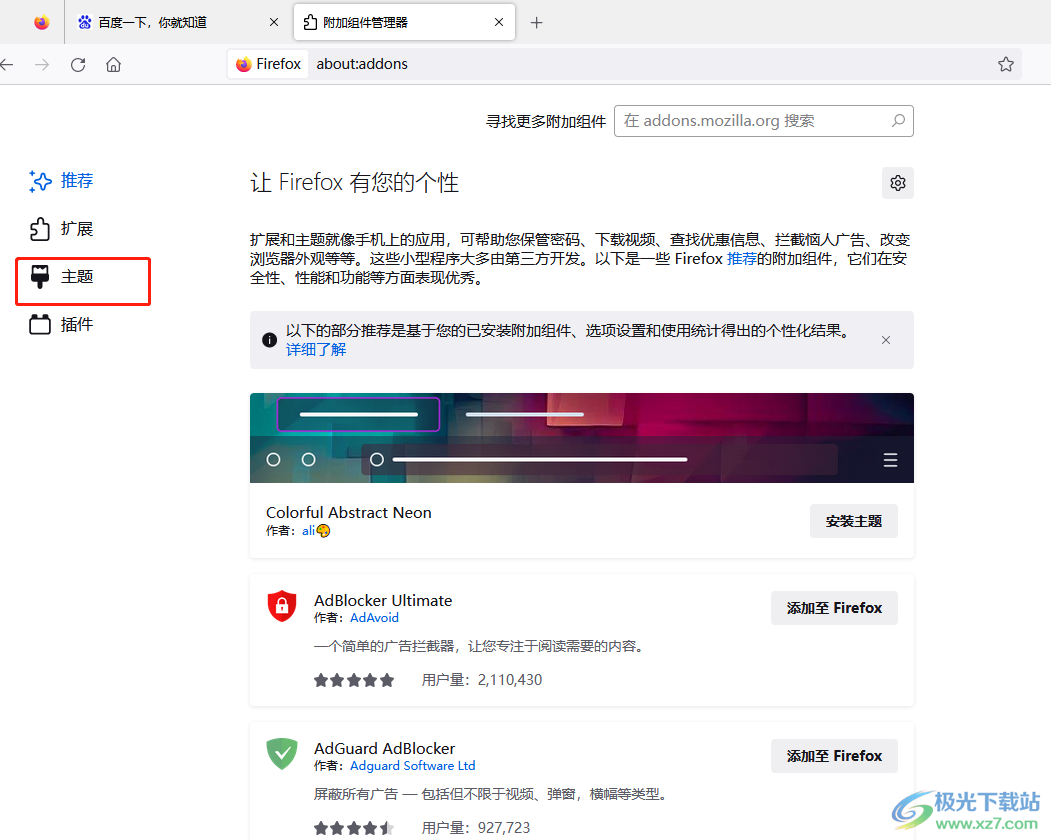
4.这时将会在右侧页面中显示出各种各样的主题选项,用户直接选择安装主题选项即可解决问题
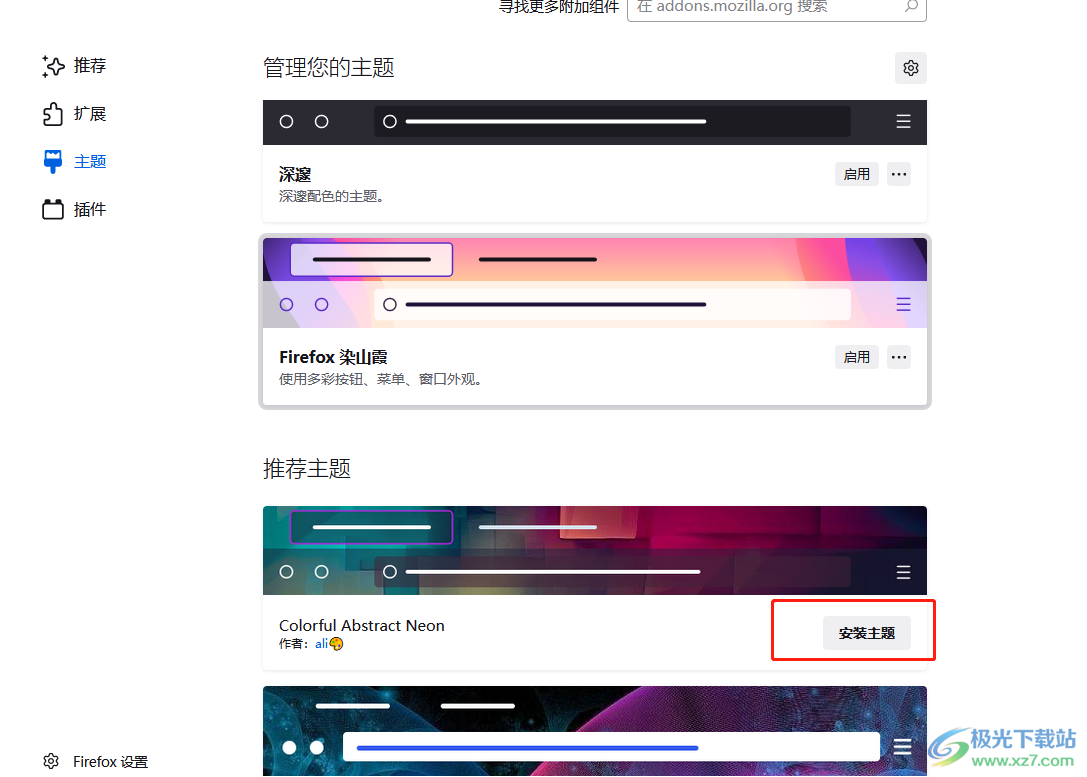
5.随后会在页面的右上角处弹出提示窗口,用户直接按下添加按钮即可解决问题
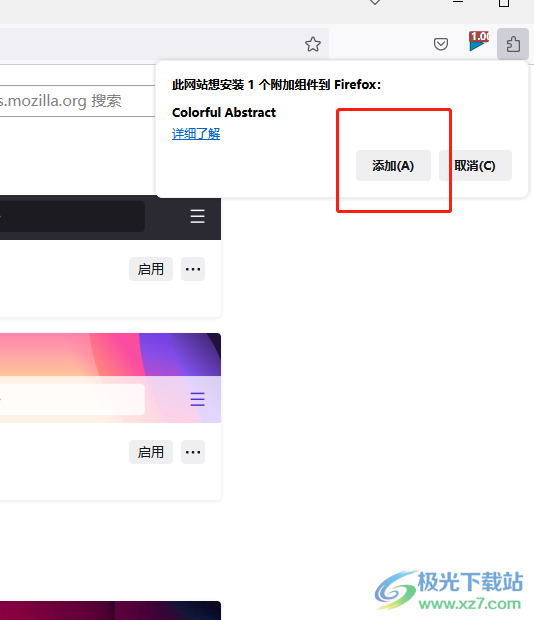
6.完成添加后,还会弹出相关的提示窗口,用户直接按下好的按钮即可
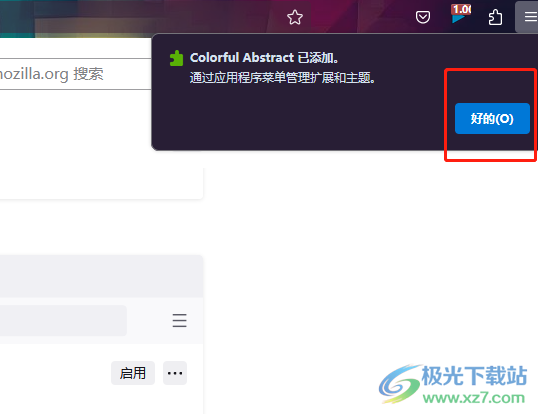
7.此时用户就会发现火狐浏览器的页面主题发生了变化,效果如图所示
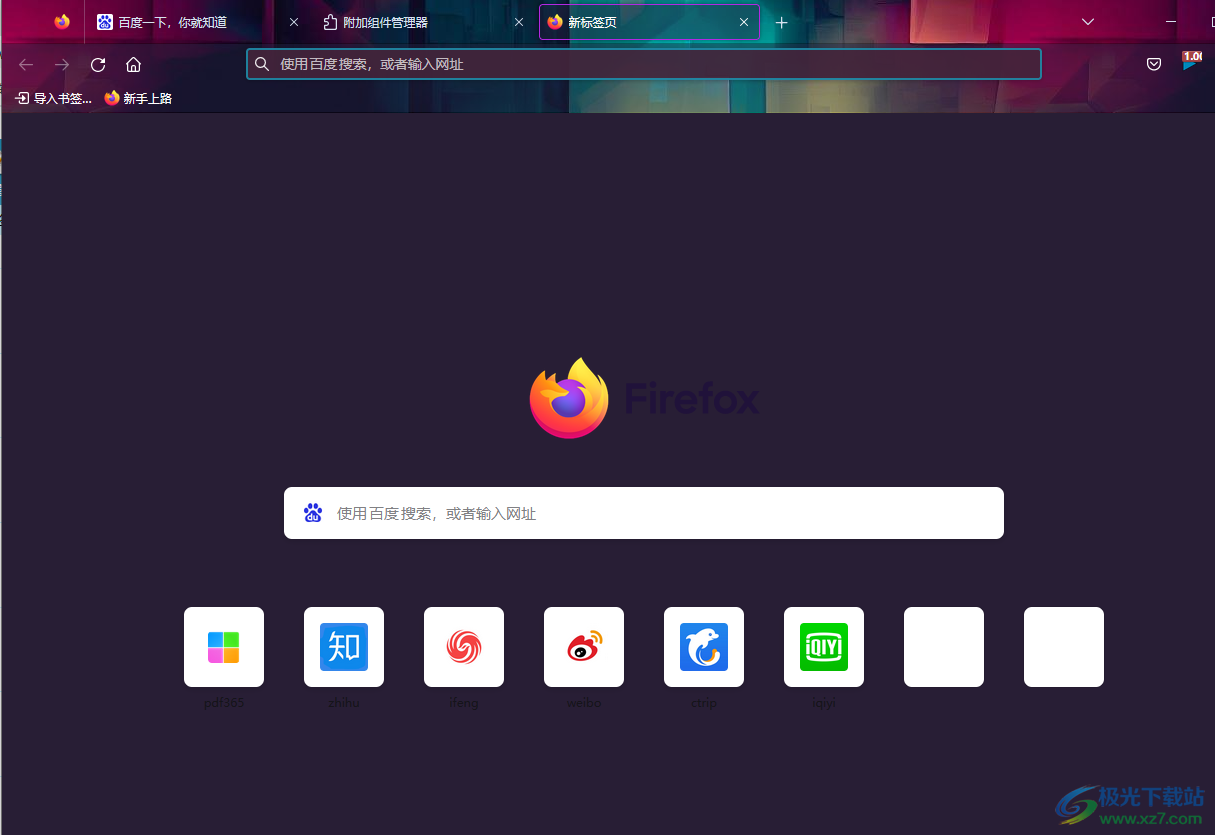
以上就是小编对用户提出问题整理出来的方法步骤,用户从中知道了大致的操作过程为点击三横图标——扩展和主题——主题——安装主题——添加这几步,完成操作步骤后,用户就可以获得自己喜欢的页面主题了,因此有需要的用户快来看看小编的教程吧。
相关推荐
相关下载
热门阅览
- 1百度网盘分享密码暴力破解方法,怎么破解百度网盘加密链接
- 2keyshot6破解安装步骤-keyshot6破解安装教程
- 3apktool手机版使用教程-apktool使用方法
- 4mac版steam怎么设置中文 steam mac版设置中文教程
- 5抖音推荐怎么设置页面?抖音推荐界面重新设置教程
- 6电脑怎么开启VT 如何开启VT的详细教程!
- 7掌上英雄联盟怎么注销账号?掌上英雄联盟怎么退出登录
- 8rar文件怎么打开?如何打开rar格式文件
- 9掌上wegame怎么查别人战绩?掌上wegame怎么看别人英雄联盟战绩
- 10qq邮箱格式怎么写?qq邮箱格式是什么样的以及注册英文邮箱的方法
- 11怎么安装会声会影x7?会声会影x7安装教程
- 12Word文档中轻松实现两行对齐?word文档两行文字怎么对齐?

网友评论